Reklaam
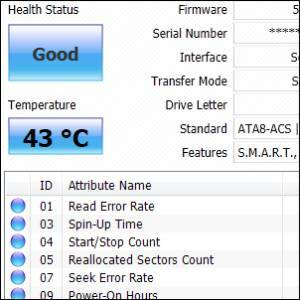 Kui ventilaatorid välja arvata, on tüüpiline kõvaketas peaaegu ainus moodsa arvuti osa, millel on endiselt liikuvad osad. Kuigi tahkisjõud Kas peaksite saama tahkisketta (SSD)? [Arvamus]Kui olete kursis viimaste uudistega arvuti uute osade kohta, olete ehk kuulnud SSD-de või tahkis-draivide kohta. Nende eesmärk on asendada teie kohmakas aeglane kõvaketas ja ... Loe rohkem muutuvad iga päevaga populaarsemaks, enamus meist kasutab ikka veel vähemalt ühte tavalist kõvaketast, ketravaid taldrikuid ja kõike muud. Kuna need taldrikud keerlevad umbes 5400 või 7200 PRM-i (ja mõnikord isegi kiiremini) lugematul arvul tunde, oleks teil hea aeg-ajalt nende tervist kontrollida.
Kui ventilaatorid välja arvata, on tüüpiline kõvaketas peaaegu ainus moodsa arvuti osa, millel on endiselt liikuvad osad. Kuigi tahkisjõud Kas peaksite saama tahkisketta (SSD)? [Arvamus]Kui olete kursis viimaste uudistega arvuti uute osade kohta, olete ehk kuulnud SSD-de või tahkis-draivide kohta. Nende eesmärk on asendada teie kohmakas aeglane kõvaketas ja ... Loe rohkem muutuvad iga päevaga populaarsemaks, enamus meist kasutab ikka veel vähemalt ühte tavalist kõvaketast, ketravaid taldrikuid ja kõike muud. Kuna need taldrikud keerlevad umbes 5400 või 7200 PRM-i (ja mõnikord isegi kiiremini) lugematul arvul tunde, oleks teil hea aeg-ajalt nende tervist kontrollida.
Isegi kui teie kõvaketas on täiesti terve, võib see teie süsteemile siiski tulemuslikkuse kitsaskoha tekitada: Failide lugemine ja kirjutamine tavalisele kõvakettale on kaks kõige aeglasemat toimingut, mida arvutid peavad tegema päeva. Niisiis, kuidas saate teada, kas teie kõvaketas on tervislik, ja kuidas saate teada, kui kiire see on?
Tervis: CrystalDiskInfo
![kõvaketas [5] tervislik kõvaketas](/f/279ad616a530a557561ac1cf53c8db5d.png)
Kõigepealt - alustagem tervisest. CrystalDiskInfo on tasuta tööriist, mis me oleme mainitud 4 tööriista kõvaketta tõrke ennustamiseks ja ennetamiseksKui teie arvutis on üks seade, mille ennustamiseks peaksite kõigepealt ebaõnnestuma, mis see oleks? Loe rohkem rohkem kui kolm aastat tagasi. Noh, see on endiselt ümber ja see on endiselt suurepärane tööriist. Seda arendatakse pidevalt ning uusim versioon ilmus märtsi alguses. CrystalDiskInfo võimaldab teil vaadata kõvaketta kohta hulgaliselt teavet, kasutades draivi S.M.A.R.T enesekontrolli liides. Näiteks näeme, et ülaltoodud kõvaketas (minu süsteemi uusim kettaseade) on töötanud 4411 tundi, mis on 183 päeva - mille jooksul taaskäivitasin arvuti 28 korda. See on huvitav trivia, kuid võimaldab ka teil hinnata, kui lähedal teie draiv on ebaõnnestumine: paljud müüjad määratlevad oma raske jaoks nn MTBF-i või keskmist aega rikkeni sõita.
Veel üks oluline mõõdik, mida ülal näete, on ajami temperatuur 43 kraadi Celsiuse järgi (kui eelistate Fahrenheitit, saab ka CrysalDiskInfo seda teha). Sarnaselt MTBF-iga saab seda teavet kasutada teie draivi edukuse hindamiseks: otsis selle kõvaketta (WD20EARX) spetsifikatsioone ja leidis need Western Digitalist veebisait. WD määrab selle draivi töötemperatuuri vahemikus 0–60 kraadi, nii et nüüd tean, et olen vahemikus (ehkki selle tipptasemel).
Muud mõõtmised on väga tehnilised, kuid õnneks teeb CrystalDiskInfo elu hõlpsaks, kinnitades lihtsalt, et draivi tervislik seisund on hea.
Kiirus: DiskBench
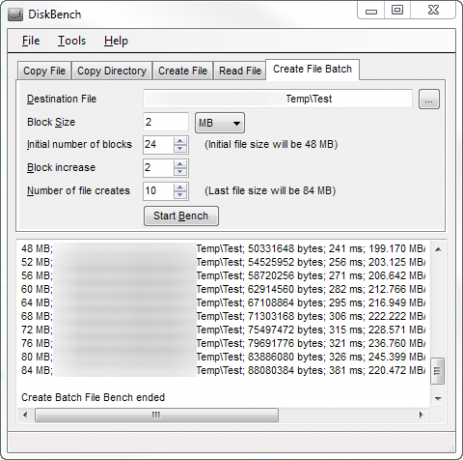
Nüüd, kui teate, kui kõvaketas on tervislik, on aeg teada saada, kui kiire see on ja just see DiskBench teeb. Erinevalt CrystalDiskInfost ei sisalda DiskBench suuri värvikoodiga nuppe ja indikaatoreid: saate viis väga asjalikku kaarti ja see on kõik. Iga vahekaart võimaldab teil oma draivil teha teist tüüpi testi. Üleval näete pakettfaili loomise testi: see test loob kiiresti mitu faili ja näitab teile, kui kaua iga toiming võttis.
On üks väga oluline asi, mida peaksite DiskBenchi kasutamisel jälgima: Nagu ülal näete, võimaldab rakendus muuta failide loomisel kasutatavat ploki suurust. Mõnel hullumeelsel põhjusel võimaldab see täpsustada ka ploki suurust gigabaiti (GB). Kui ma esimest korda DiskBenchit testima hakkasin, määrasin selle sätte valesti faili asemel ploki suurus ja määrake see 2 GB-ni. Minu arvuti lämbus täielikult - ma ei ole näinud, et Windows 7 oleks väga pika aja jooksul nii halvasti ummikusse takerdunud. Ma ei suutnud üle viieteistkümne minuti Task Managerit käitada ega midagi muud teha ja lõpetasin arvuti kõva käivitamise. Hirmutav.
Nii et jälle: ploki suurus on mitte nagu faili suurus. Kui soovite suuremat faili, peaksite suurendama plokkide arvu (ülaltoodud konkreetses testis on “Plokkide esialgne arv” ja “Ploki suurendamine”).
DiskBench pakub huvitavaid mõõdikuid ja võimaldab teil otsustada, kuhu soovite paigutada lehtfailid ja muud olulised failid.
Soovitage muid tasuta võrdlusriistu
Kui soovite oma kõvakettale tervis, mida sa kasutad? Kas olete juba teinud hüppe SSD juurde?


